SAP ABAP - Éléments de données
Les éléments de données décrivent les champs individuels du dictionnaire de données ABAP. Ce sont les plus petites unités indivisibles des types complexes et elles sont utilisées pour définir le type de champ de table, de composant de structure ou de type de ligne d'une table. Des informations sur la signification d'un champ de table et également des informations sur l'édition du champ d'écran correspondant pourraient être attribuées à un élément de données. Ces informations sont automatiquement disponibles pour tous les champs d'écran qui font référence à l'élément de données. Les éléments de données décrivent des types élémentaires ou des types de référence.
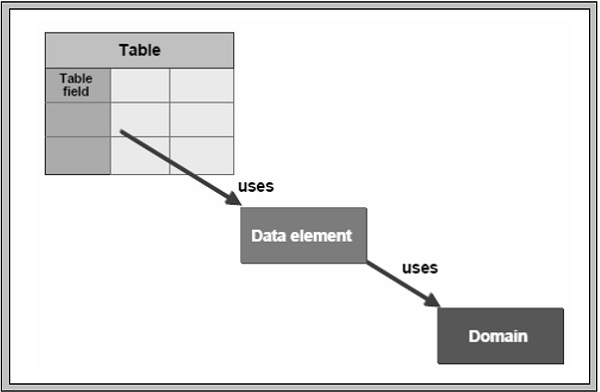
Création d'éléments de données
Avant de créer un nouvel élément de données, vous devez vérifier si des éléments de données existants ont les mêmes spécifications sémantiques requises dans votre champ de table. Si tel est le cas, vous pouvez utiliser cet élément de données existant. Vous pouvez attribuer à l'élément de données un type, un domaine ou un type de référence prédéfini.
Voici la procédure de création de l'élément de données -
Step 1 - Accédez à la transaction SE11.
Step 2 - Sélectionnez le bouton radio pour le type de données dans l'écran initial du dictionnaire ABAP et entrez le nom de l'élément de données comme indiqué ci-dessous.
Step 3- Cliquez sur le bouton CRÉER. Vous pouvez créer des éléments de données sous les espaces de noms des clients et le nom de l'objet commence toujours par «Z» ou «Y».
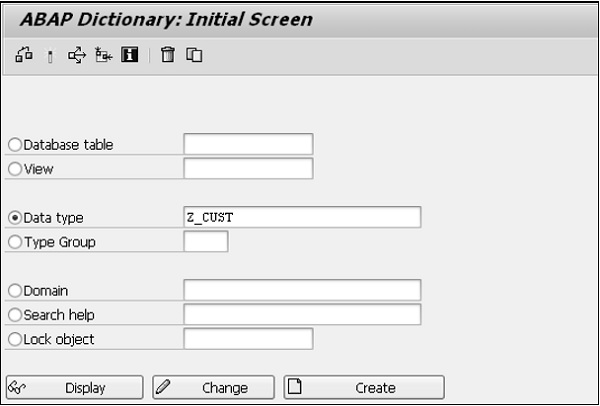
Step 4 - Cochez le bouton radio Élément de données dans la fenêtre contextuelle CRÉER TYPE qui apparaît avec trois boutons radio.
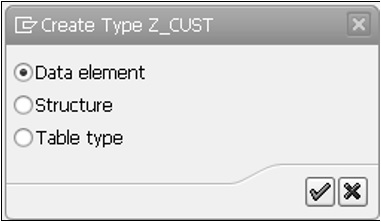
Step 5- Cliquez sur l'icône de coche verte. Vous êtes dirigé vers l'écran de maintenance de l'élément de données.
Step 6- Saisissez la description dans le champ de texte court de l'écran de maintenance de l'élément de données. Dans ce cas, il s'agit de «Élément de données client».Note - Vous ne pouvez entrer aucun autre attribut tant que vous n'avez pas entré cet attribut.
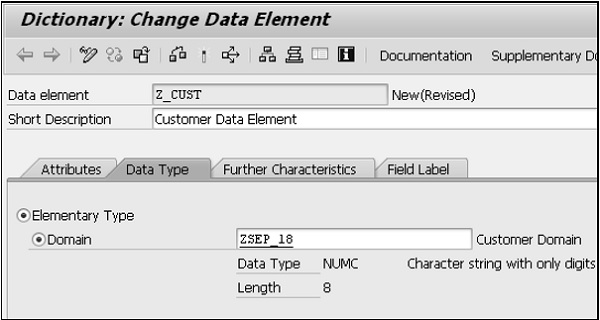
Step 7- Attribuez le type à l'élément de données. Vous pouvez créer un élément de données élémentaire en vérifiant le type élémentaire ou un élément de données de référence en vérifiant le type de référence. Vous pouvez affecter un élément de données à un domaine ou à un type prédéfini dans le type élémentaire et avec le nom du type de référence ou une référence au type prédéfini dans le type de référence.
Step 8- Entrez les champs pour le texte court, le texte moyen, le texte long et l'en-tête dans l'onglet Étiquette de champ. Vous pouvez appuyer sur Entrée et la longueur est automatiquement générée pour ces étiquettes.
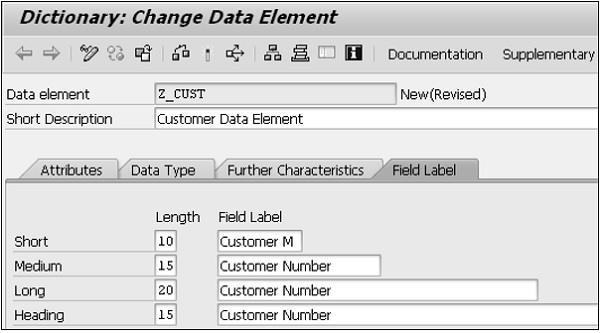
Step 9- Enregistrez vos modifications. La fenêtre contextuelle Créer une entrée de répertoire d'objets apparaît et demande un package. Vous pouvez saisir le nom du package dans lequel vous travaillez. Si vous ne disposez d'aucun package, vous pouvez le créer dans le Navigateur d'objets ou enregistrer votre élément de données à l'aide du bouton Objet local.
Step 10- Activez votre élément de données. Cliquez sur l'icône Activer (icône d'allumette) ou appuyez sur CTRL + F3 pour activer l'élément de données. Une fenêtre contextuelle apparaît, répertoriant les 2 objets actuellement inactifs, comme illustré dans la capture d'écran suivante.
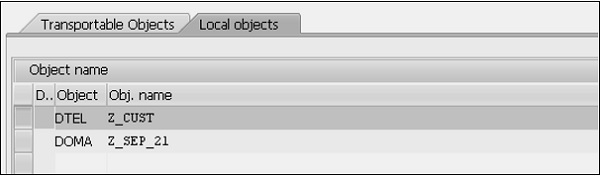
Step 11- À ce stade, l'entrée supérieure intitulée «DTEL» avec le nom Z_CUST doit être activée. Lorsque cela est mis en évidence, cliquez sur le bouton de coche verte. Cette fenêtre disparaît et la barre d'état affiche le message «Objet activé».
Si des messages d'erreur ou des avertissements se sont produits lors de l'activation de l'élément de données, le journal d'activation s'affiche automatiquement. Le journal d'activation affiche des informations sur le flux d'activation. Vous pouvez également appeler le journal d'activation avec Utilitaires (M) → Journal d'activation.